很多场景下我们需要将多个PPT文档批量转换为JPG格式图片,尤其是需要在不同的平台进行分享的时候,转换为图片格式兼容性会更好。但是如果手动将每个PPT页面一个个的导出为图片非常繁琐。
我们在工作中常常需要与PPT文件打交道,比如需要将他们转换为图片格式以便于分享。当PPT数量较多时,一个个的打开文档再进行图片的转换效率是非常的低的,并且每个PPT文件可能有多页,需要反复操作,非常的浪费时间。
今天,就为大家介绍一款高效解决方案,新手小白也能够快速批量地将多个 PPT 文件一键转成jpg格式图片。接下来,就为大家详细具体的操作步骤。
操作步骤
1、打开「鹰迅批量处理工具箱」,左侧选择「PPT工具」,右侧在格式转换分类中选择「PPT 转换为其它格式」的功能。
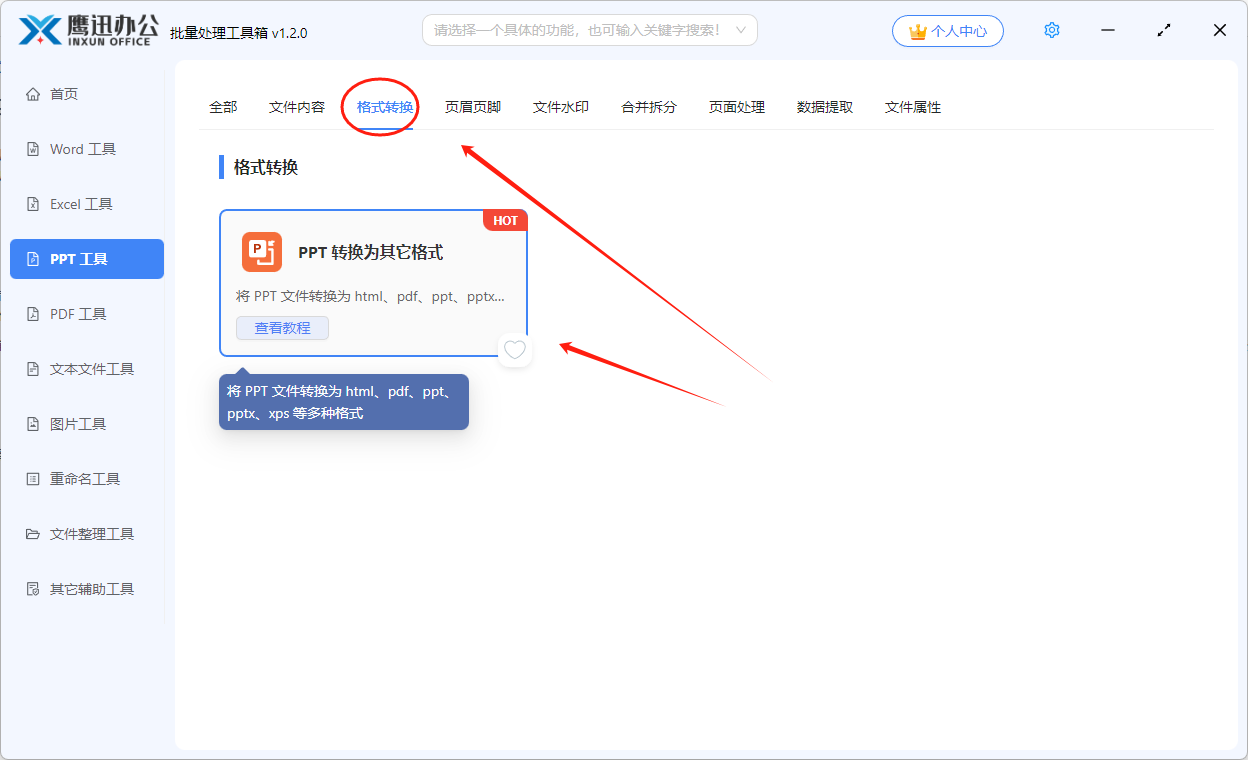
2、添加需要批量转为jpg格式的多个 PPT 文档。
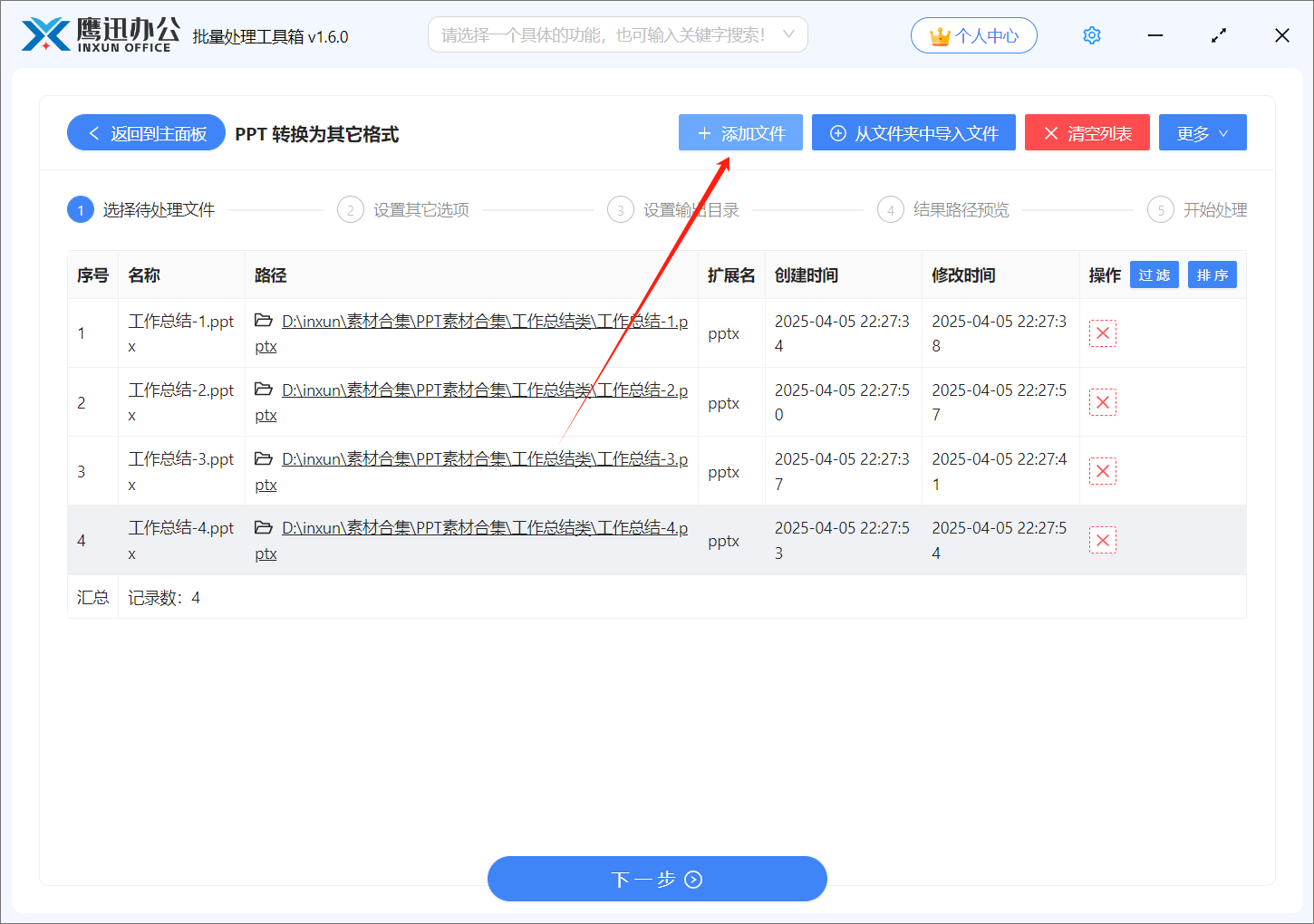
3、设置格式转换的选项,转换格式。
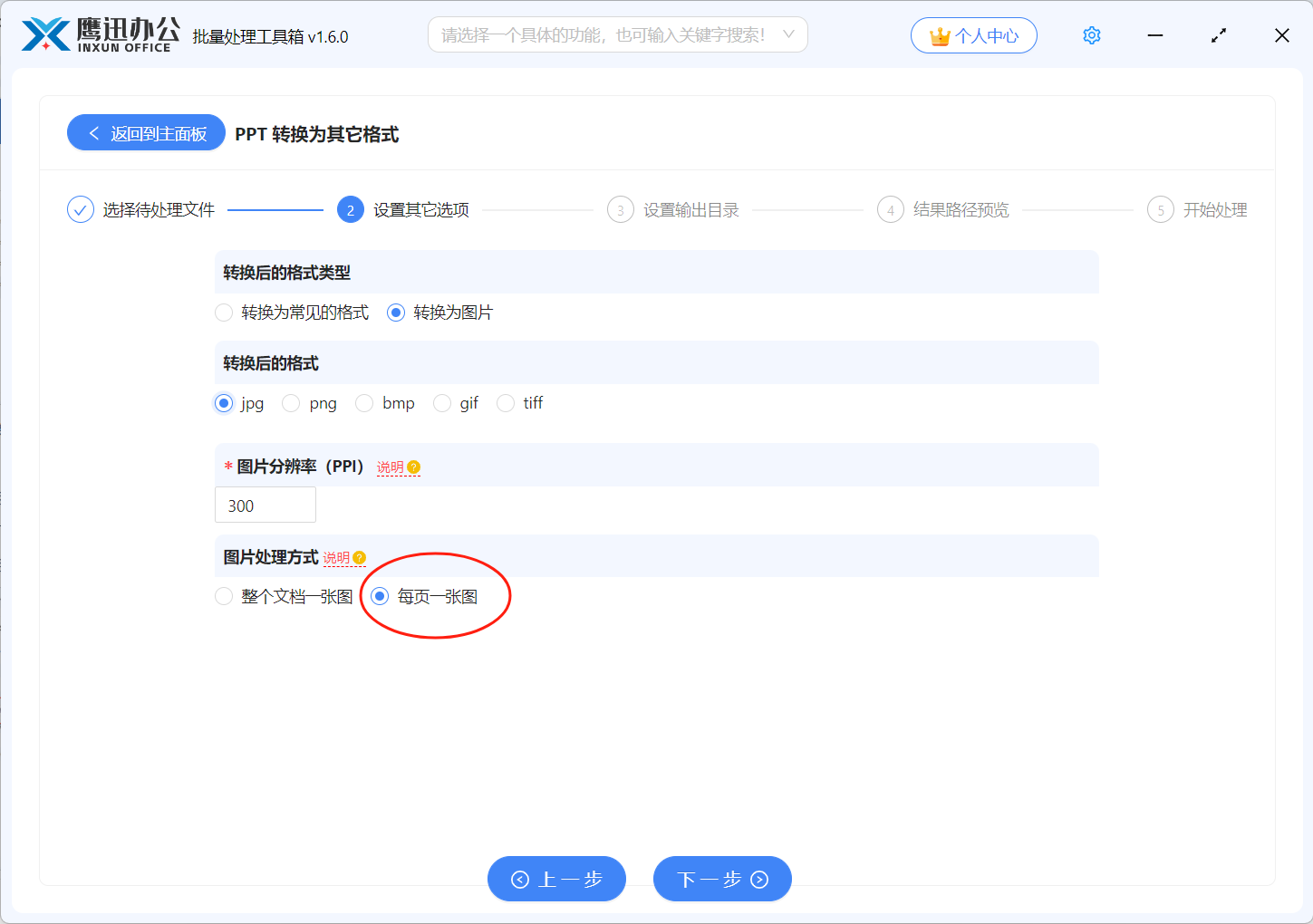
从上面的界面我们可以看到。将 PPT 转换为图片可以选择多种格式,比如jpg,png,jpeg等。 图片的处理方式有两种供我们选择,我们可以将PPT文档每一页生成一张图片。
4、设置转换后的输出目录。
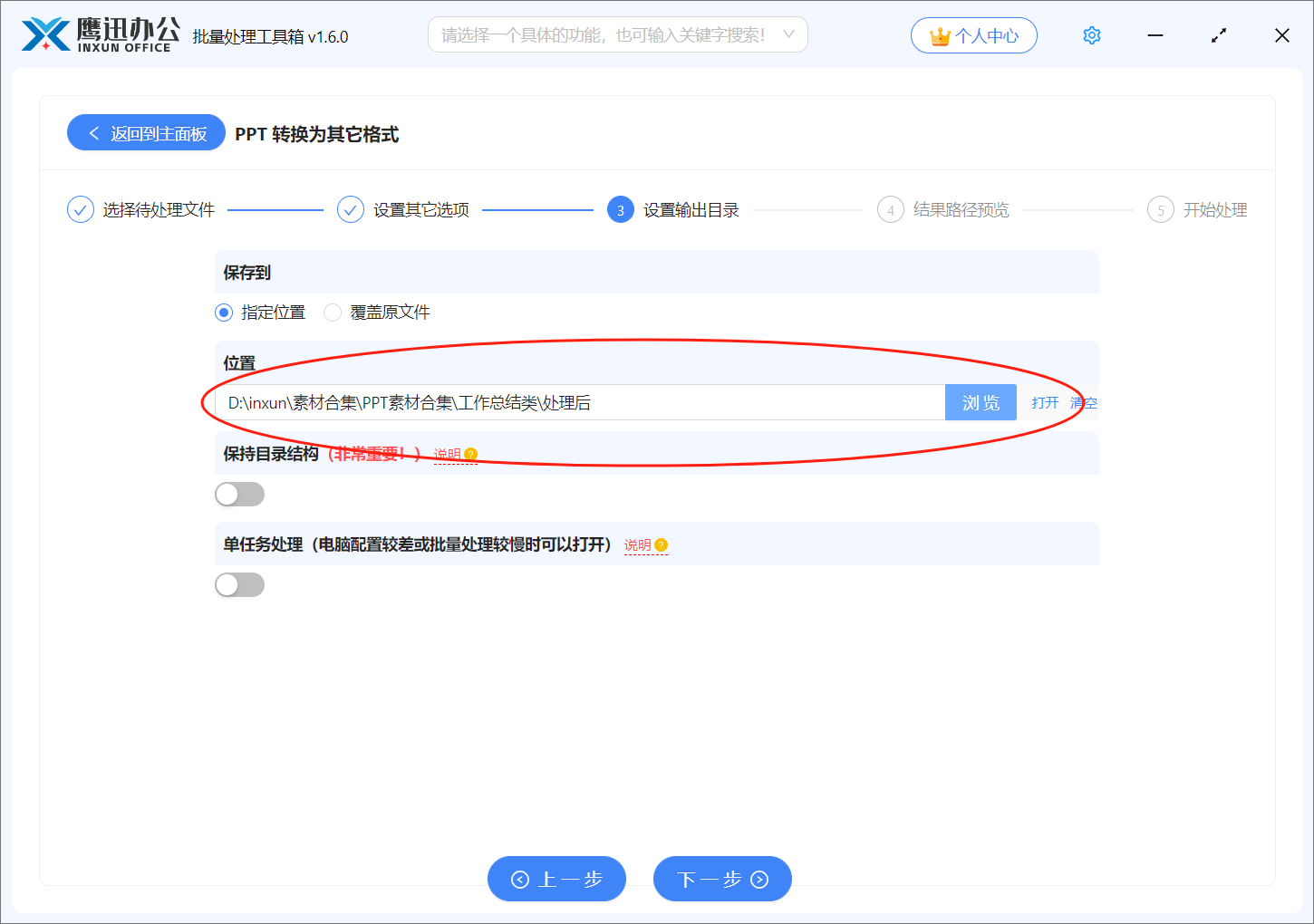
5、批量将多个 PPT 转为jpg格式图片的操作处理完成。
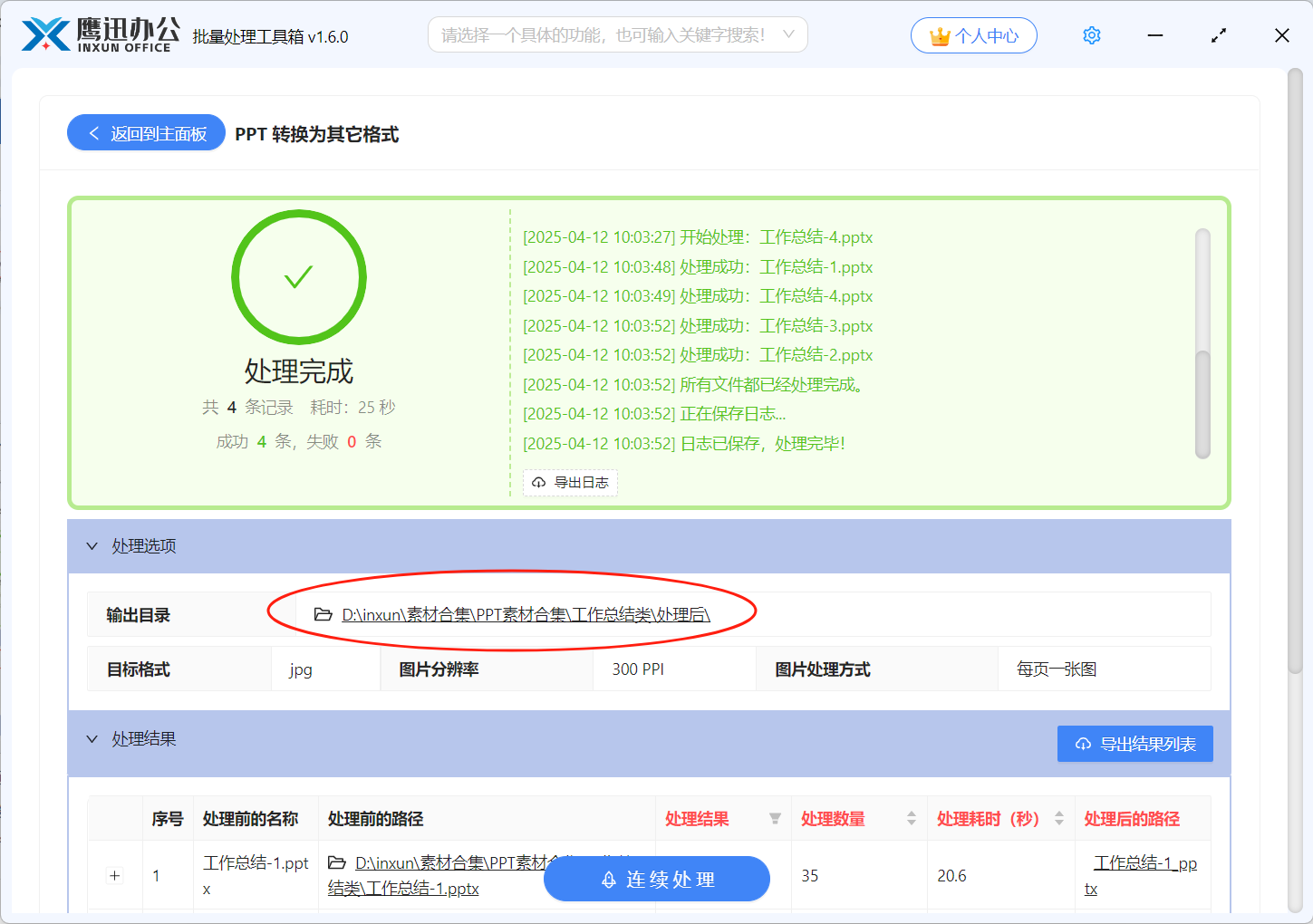
我们就能看到页面上已经提示我们处理完成了,点击这里的输出目录,可以打开处理后的文件夹查看处理效果。
无论是单个PPT还是多个PPT文件,软件都能迅速处理。这款批量处理工具箱软件功能十分强大,不仅是PPT还有针对word,excel文档各种批量处理功能。如果我们后续有其他文档的批量处理需求,不妨也试试用这款批量处理软件处理吧!
